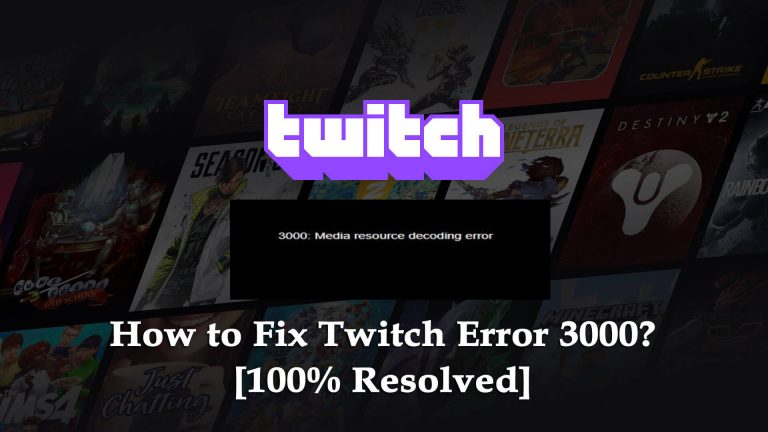
En cherchant sur le Web comment corriger l’erreur Twitch 3000, votre quête se termine ici. Comme nous avons réussi à corriger définitivement l’erreur de décodage des ressources multimédia Twitch 3000 ou 3000.
Twitch est une plate-forme de streaming très populaire dans le monde entier et est utilisée par de nombreux utilisateurs chaque jour. Mais de temps en temps, diverses erreurs et bogues sont signalés par les utilisateurs.
Dans l’un de nos blogs récents, nous avons réussi à résoudre le problème de ne pas trouver de jeux sur Twitch, et aujourd’hui, dans cet article, nous sommes ici avec le code d’erreur Twitch 3000.
Eh bien, l’erreur 3000 est très irritante car elle empêche les utilisateurs de diffuser des vidéos sur Twitch et est fréquemment rencontrée par les utilisateurs de Google Chrome.
La principale raison de l’erreur Twitch 3000 est le système de décodage vidéo de HTML5 et d’autres modules Web.
De plus, peu importe la cause de l’erreur Twitch 3000, notre expert a réussi à la corriger. Donc, ici, je partage avec vous les meilleurs correctifs possibles qui ont fonctionné pour de nombreux utilisateurs pour se débarrasser de l’erreur de navigateur 3000 dans Twitch.
Continuez à lire l’article et suivez les solutions données une par une jusqu’à ce que vous trouviez celle qui vous convient.
Twitch Error 3000: voici comment y remédier?
Avant de vous diriger vers les correctifs, vous pouvez suivre la solution rapide est de passer à un autre navigateur. Comme la plupart des utilisateurs obtiennent l’erreur de navigateur Twitch 3000 sur Google Chrome, la diffusion en continu de Twitch sur un navigateur différent vous aide à éviter l’erreur.
Eh bien, il existe de nombreux navigateurs disponibles sur le Web et dans Windows 10, vous pouvez utiliser Microsoft Edge.
Néanmoins, vous pouvez suivre les solutions données pour corriger complètement le code d’erreur Twitch 3000.
Solution 1 – Effacer le cache, les cookies et l’historique dans Google Chrome
Eh bien, la suppression du cache, des cookies et de l’historique de Google Chrome s’est avérée être la meilleure solution et a permis à de nombreux utilisateurs de corriger l’erreur.
Avec le temps, le cache est corrompu et provoque une interruption, il est donc préférable de les nettoyer à partir de votre navigateur pour résoudre divers problèmes de navigateur et améliorer la réactivité du navigateur.
Suivez les étapes pour ce faire:
- Ouvrez le navigateur Chrome> et appuyez sur trois points dans le coin droit.
- Maintenant, choisissez Paramètres,> allez dans Confidentialité et sécurité.
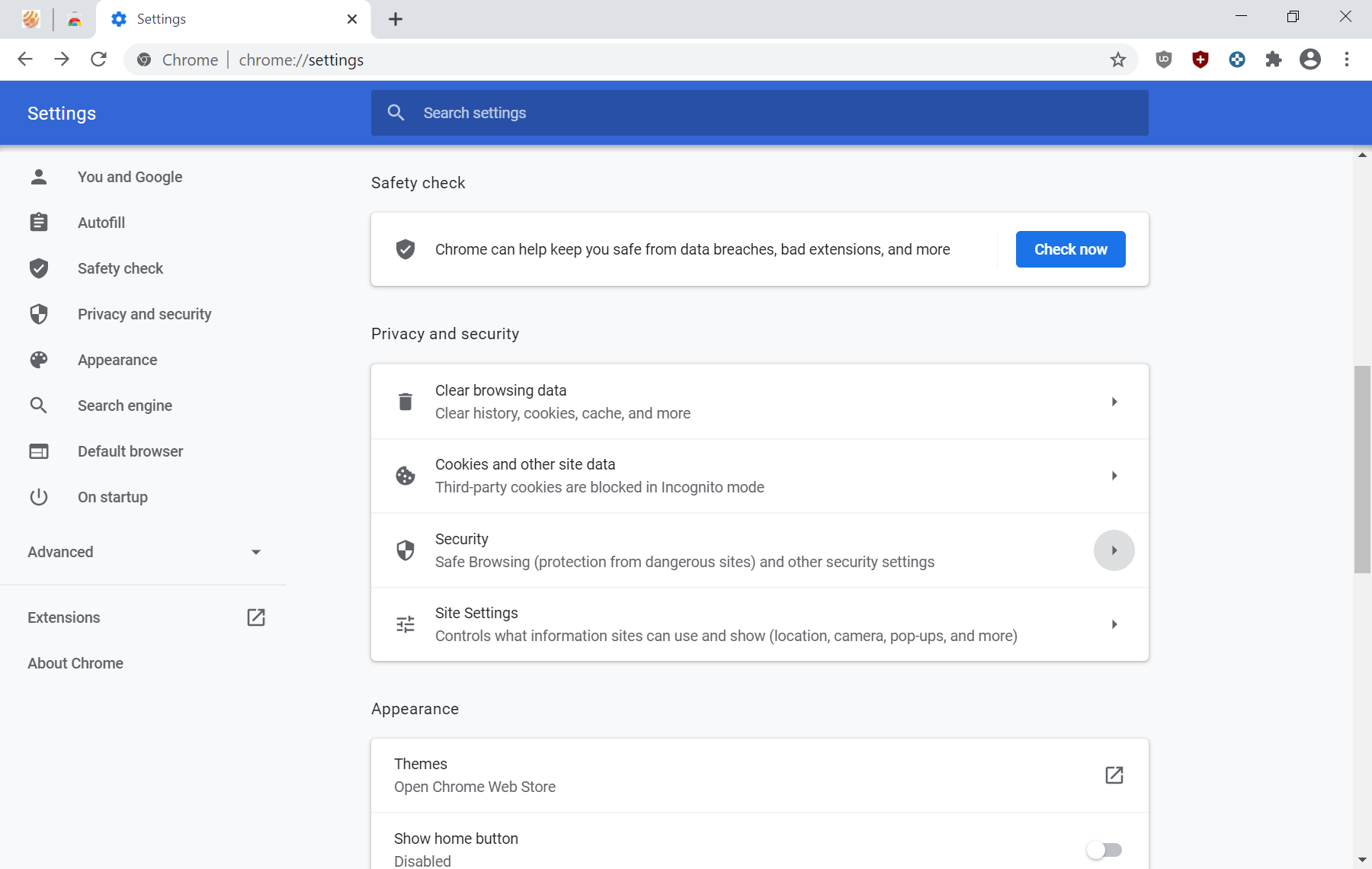
- Et cliquez sur Effacer les données de navigation.
- Cochez maintenant les cases à côté de Cookies et autres données de site, Images et fichiers en cache, dans la plage de temps, sélectionnez Toutes les heures.
- Ensuite, choisissez Effacer les données.
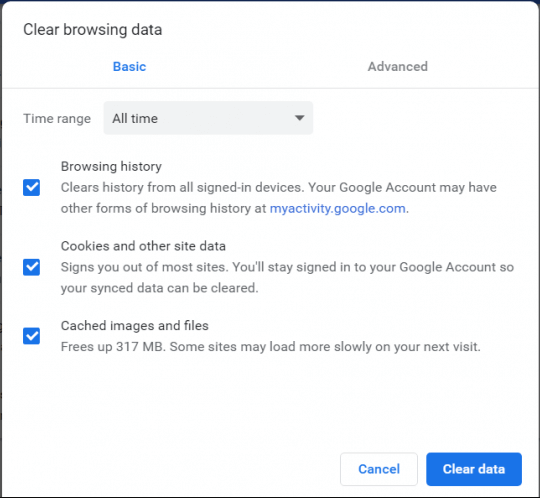
Maintenant, allez sur Twitch et essayez le streaming. Eh bien, si cela ne fonctionne pas pour vous, il est suggéré d’utiliser un CCleaner.
Il s’agit d’un nettoyeur de PC professionnel qui efface le cache non seulement de Chrome mais d’autres navigateurs, scanne également votre PC simplement en sélectionnant ce que vous souhaitez supprimer.
Obtenez CCleaner pour supprimer les fichiers indésirables du PC
Solution 2 – Désactivez l’accélération matérielle
L’accélération matérielle est une fonctionnalité qui permet de réduire la charge sur le logiciel pour offrir de meilleures performances.
Cette fonction utilise le matériel de l’ordinateur au lieu du rendu logiciel pour exécuter les fonctions de votre ordinateur avec compétence.
Mais dans certains cas, cela crée des problèmes avec nos navigateurs, il est donc suggéré ici de désactiver la fonction d’accélération matérielle sur votre système.
On estime que la désactivation de la fonction d’accélération matérielle vous aidera à arrêter l’erreur 3000 Twitch.
Suivez les étapes pour ce faire:
- Lancez le navigateur Google Chrome> cliquez sur les trois points dans le coin supérieur droit.
- Et, allez dans Paramètres> et dans l’onglet Paramètres> cliquez sur Avancé.
- Naviguez ensuite jusqu’à la fin de l’onglet> et cliquez sur Système
- Et décochez l’option Utiliser l’accélération matérielle lorsqu’elle est disponible.
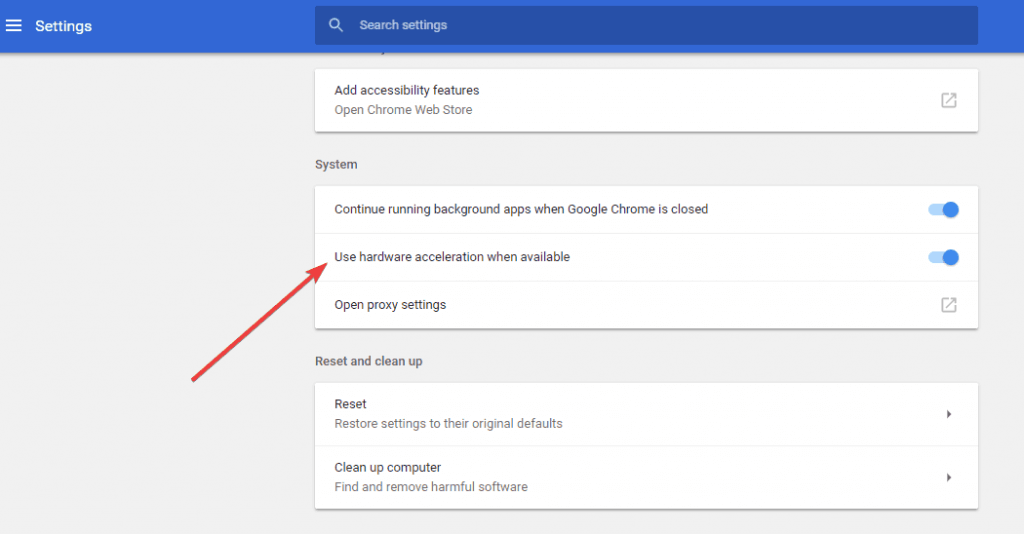
- Fermez ensuite votre navigateur> relancez-le pour enregistrer les modifications.
Maintenant, allez sur Twitch et vérifiez si vous obtenez le code d’erreur 3000 ou suivez la solution suivante.
Solution 3 – Activer les cookies tiers
Dans certains sites, vous devez activer les cookies pour un meilleur fonctionnement. Mais beaucoup d’entre nous bloquent les cookies tiers pour des sites Web particuliers, ce qui pourrait empêcher Twitch de diffuser en continu et afficher le code d’erreur 3000.
Donc, si vous bloquez les paramètres des cookies, suivez les étapes pour l’activer:
- Accédez à la page où vous obtenez l’erreur Twitch 3000> recherchez l’icône des cookies dans la barre de navigation avec un X rouge
- Cliquez sur l’icône des cookies> choisissez Toujours autoriser <URL du site Web> à définir des cookies.
- Ensuite, insérez votre URL Twitch> cliquez sur Terminé
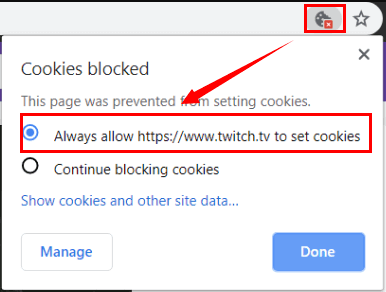
- Maintenant, redémarrez votre navigateur Chrome et il est estimé que vous pouvez maintenant diffuser la vidéo de Twitch.
Solution 4 – Mettez à jour votre navigateur
Si vous obtenez toujours l’erreur 3000 du navigateur Twitch, il est suggéré ici de mettre à jour votre navigateur. Mais si la mise à jour du navigateur ne fonctionne pas pour vous, désinstallez le navigateur Chrome à l’aide du programme de désinstallation tiers pour le supprimer complètement.
Obtenez Revo Uninstaller pour désinstaller complètement Chrome
Et après la désinstallation, redémarrez votre système, téléchargez à nouveau le navigateur et installez-le.
Maintenant, essayez de diffuser Twitch et, espérons-le, maintenant le code d’erreur 3000 est corrigé.
Solution 5 – Utiliser le mode navigation privée
Certains utilisateurs ont confirmé que l’ouverture du Twitch en mode incognito leur permettait de diffuser sans erreur Twitch 3000.
Donc, cela vaut la peine d’essayer, suivez les étapes pour le faire:
- Lancez Google Chrome> cliquez sur trois points dans le coin supérieur droit.
- Et cliquez sur Nouvelle fenêtre de navigation privée.
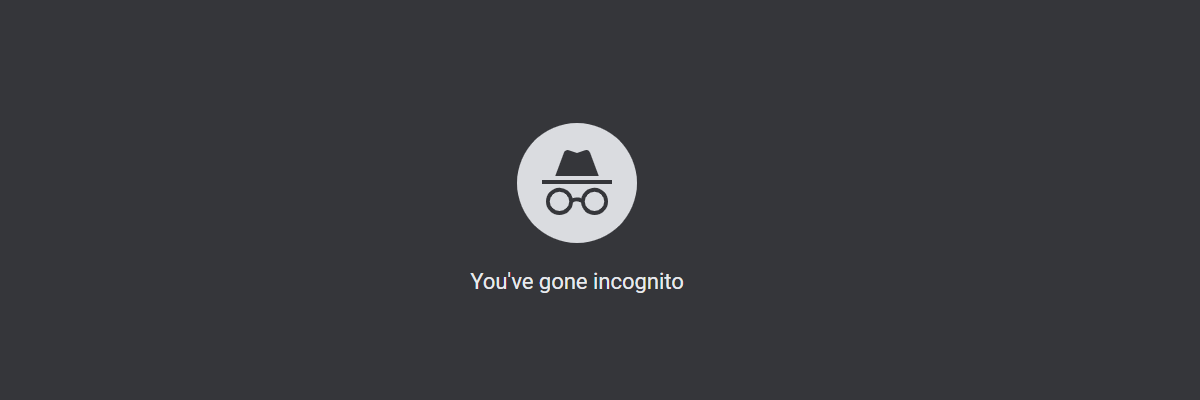
- Maintenant, ouvrez twitch.tv et vérifiez si vous pouvez diffuser Twitch ou non.
Solution 6 – Téléchargez l’application de bureau Twitch
Si aucune des solutions ci-dessus ne fonctionne pour vous, il est suggéré ici de télécharger l’application de bureau.
L’application Twitch Desktop est plus stable, présente de nombreux développements, fonctionnalités et outil supplémentaire que celui de la version Web de twitch.
Téléchargez l’application de bureau Twitch
Espérons que l’erreur Twitch 3000 est maintenant corrigée.
Solution recommandée pour corriger les erreurs et les problèmes du PC
Il existe plusieurs erreurs et problèmes Windows qui ne peuvent pas être résolus à l’aide de solutions manuelles. Car dans un tel cas, vous avez besoin d’un outil avancé. Alors, ici je vous recommande d’utiliser le PC Réparation Outil.
C’est un outil de réparation conçu par des professionnels pour corriger diverses erreurs liées au PC et bugs tenaces. Cet outil corrige les erreurs BSOD, les erreurs DLL, les erreurs de registre, les erreurs d’application et maintient également l’ordinateur sans virus.
Pas seulement des erreurs, cela aide également à résoudre les problèmes de performances. Il optimise le PC pour augmenter les performances et le fera fonctionner comme un nouveau.
Obtenez PC Réparation Outil pour corriger les erreurs de Windows 10 et optimiser ses performances
Conclusion
Il s’agit donc du code d’erreur Twitch 3000. Ici, j’ai répertorié toutes les solutions possibles pour corriger l’erreur.
Il est estimé que notre guide sur la façon de corriger l’erreur Twitch 3000 fonctionne pour vous et vous pouvez maintenant diffuser des vidéos sur Twitch en toute simplicité.
De plus, s’il y a quelque chose que j’ai manqué, n’hésitez pas à partager avec nous sur notre page Facebook, et n’oubliez pas d’aimer et de partager l’article.
Bonne chance..!
Hardeep has always been a Windows lover ever since she got her hands on her first Windows XP PC. She has always been enthusiastic about technological stuff, especially Artificial Intelligence (AI) computing. Before joining PC Error Fix, she worked as a freelancer and worked on numerous technical projects.